# 外卖订单
外卖订单
展示外卖全部订单,未支付,待支付,已发货,已完成,已关闭,退款中的订单,可根据订单号、收货人、手机号、下单时间等进行检索;
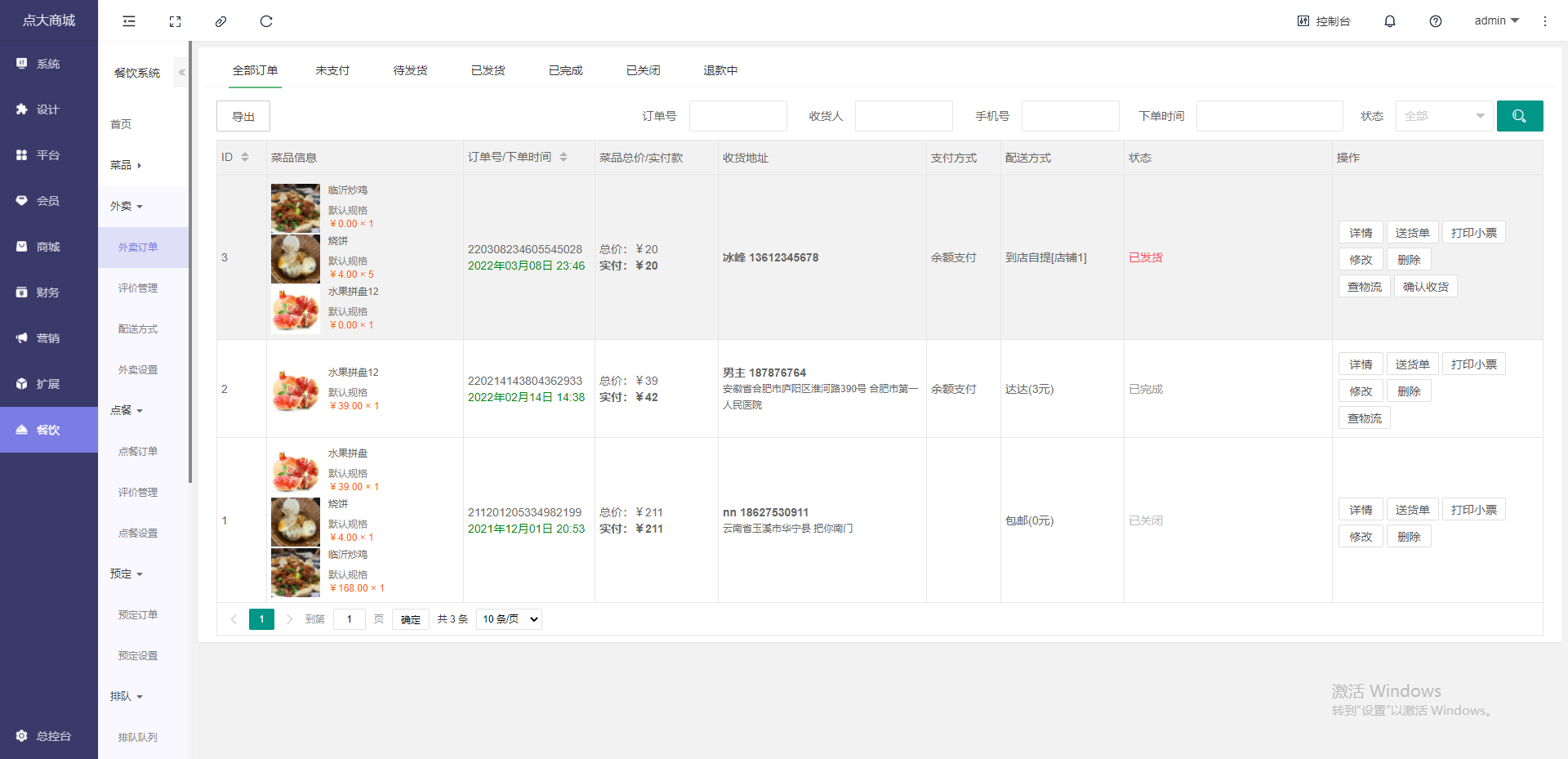
订单详情
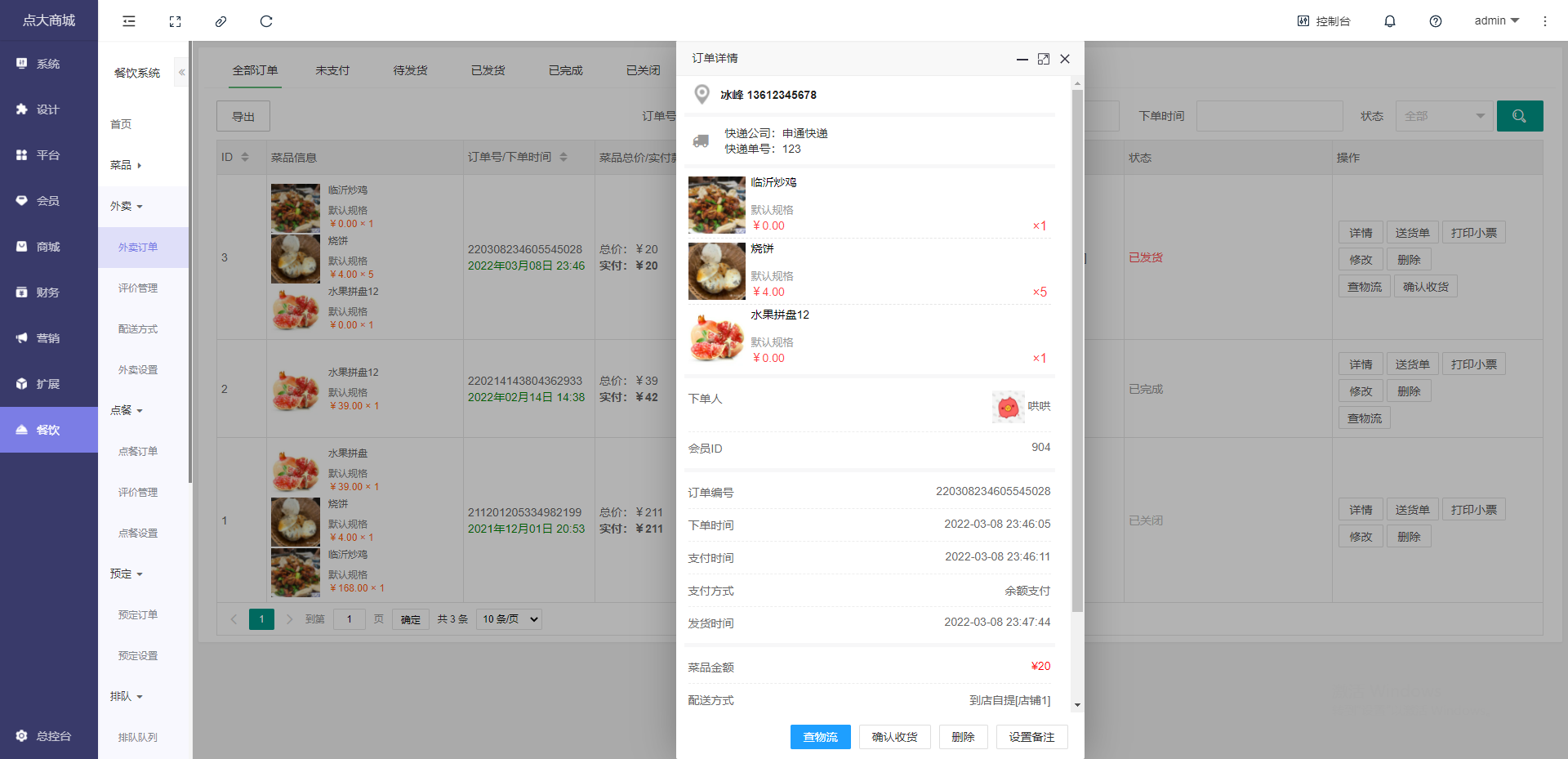
修改订单
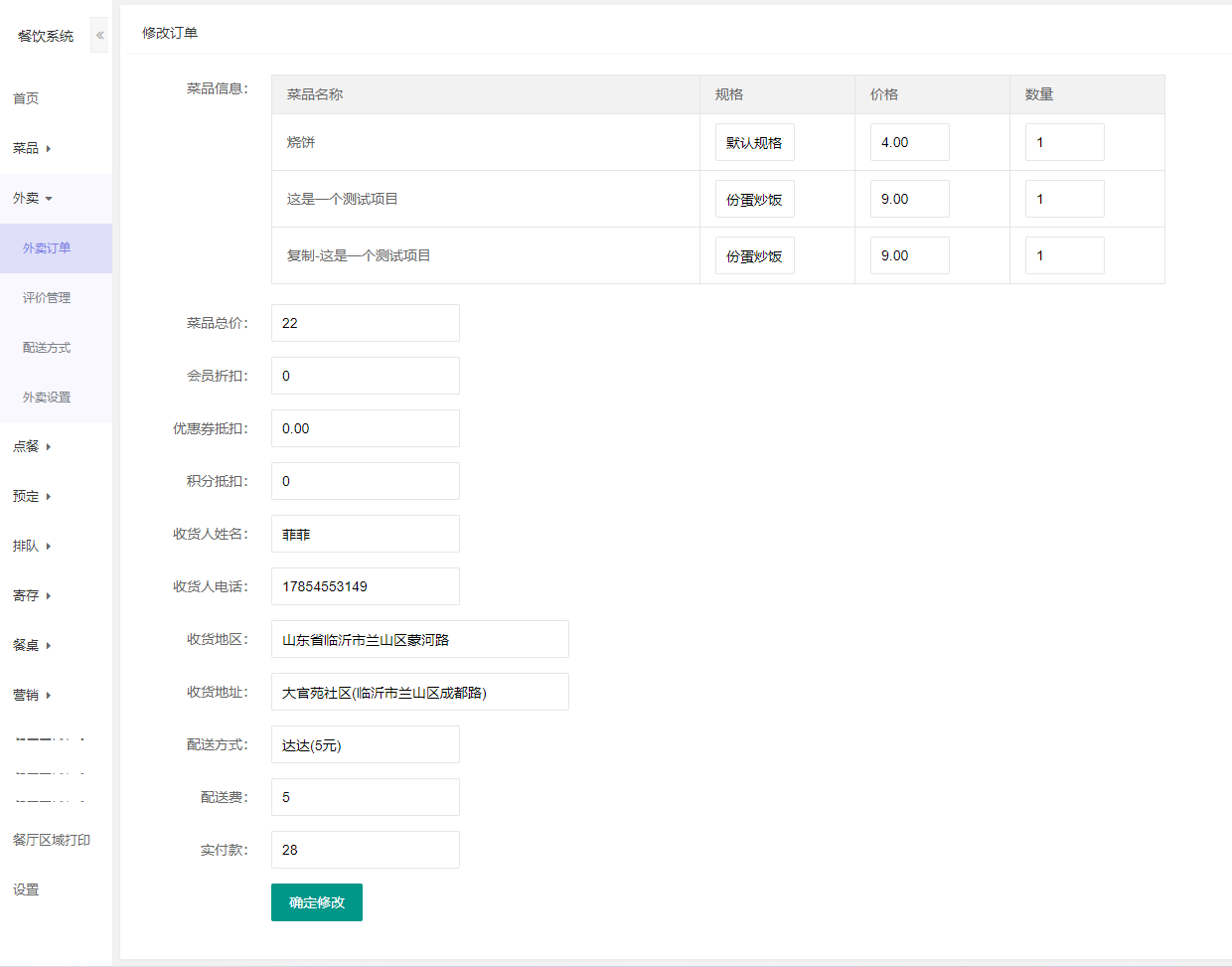
送货单打印
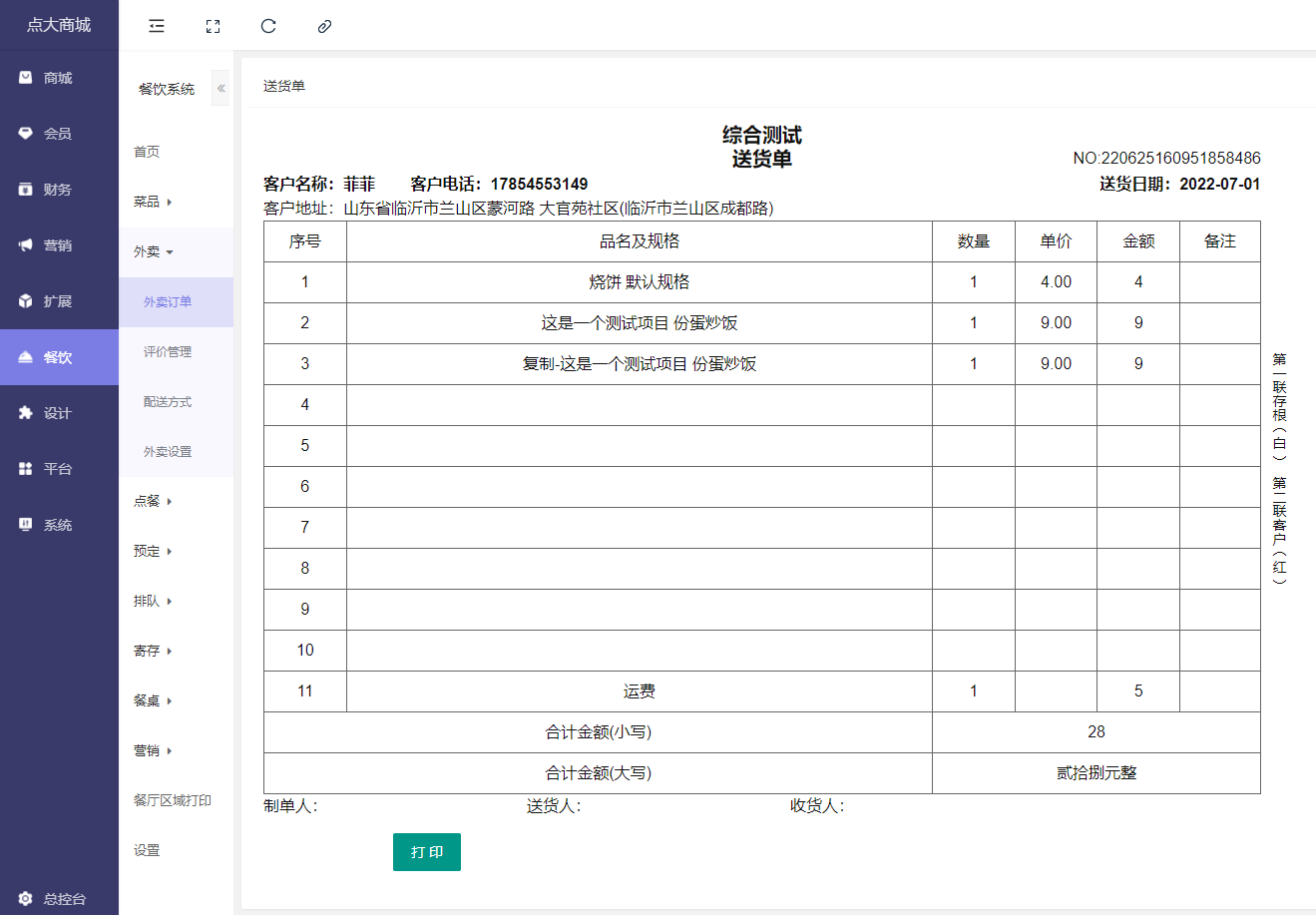
评价管理:对外卖进行评价
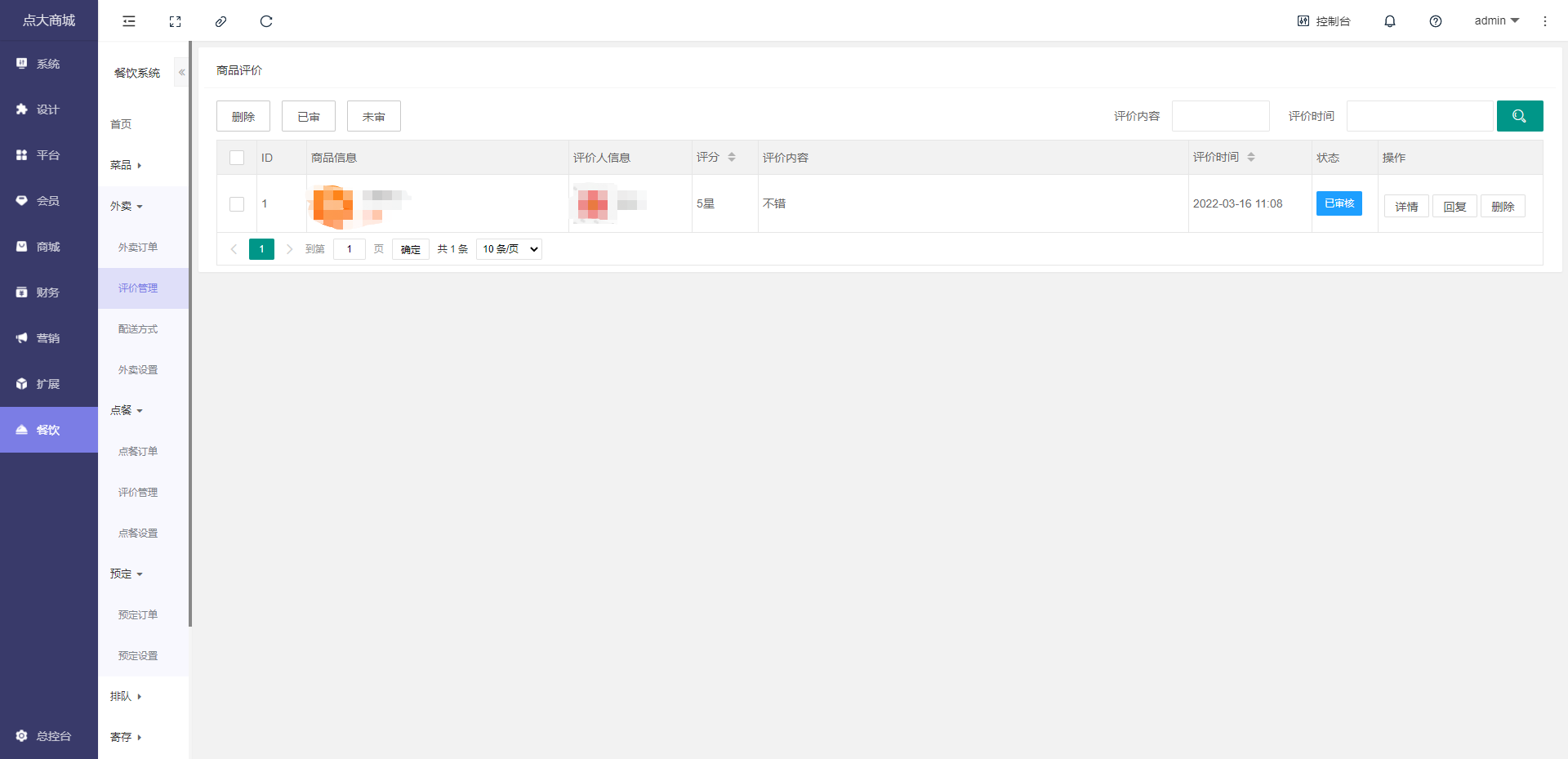
操作步骤:
第一步:在设计——页面设计里添加按钮,链接外卖——保存
第二步:在扩展——同城配送——配送员列表——添加配送员绑定信息(订单发货时可选择指定的配送员进行配送,请设置模板消息通知,派单后配送员会收到模板消息,\[扫码查看\](javascript:void(0)))
第三步:在餐饮——菜品——添加菜品
第四步:餐饮——外卖——外卖设置开启外卖,设置是否自动接单、起送价格等
第五步:用户通过小程序前端外卖按钮下单——下单后管理员收到订单通知——管理员可以登录手机端后台选择是否接单——接单选择配送员配送
第六步:配送员登录配送端\[扫码查看\](javascript:void(0))或手机端的配送员抢单进入对订单进行操作——完成订单(可对店铺及快递员进行评价)
- 序言
- 配置
- 平台配置
- 开放平台设置
- 绑定
- 授权绑定接入
- 手动绑定接入
- 系统设置
- 系统信息设置
- 门店管理
- 管理员列表
- 模板消息设置
- 短信设置
- 小票打印机
- 订阅消息设置
- 上传微信设置
- 配送方式
- 操作日志
- 界面设计
- 页面设计操作
- 底部导航
- 会员中心设计
- 地址链接
- 内页导航
- 分享设置
- 平台设置
- 微信公众号
- 公众号绑定
- 菜单管理
- 支付设置
- 公众号模板消息设置
- 已添加模板
- 被关注回复
- 关键字回复
- 公众号粉丝列表
- 公众号素材管理
- 公众号模板消息群发
- 公众号活跃粉丝群发
- 微信会员卡
- 领取记录
- 会员卡创建
- 微信小程序
- 小程序绑定
- 小程序支付
- 小程序订阅消息
- 服务类目
- 外部链接
- 支付宝小程序
- 百度小程序
- 头条小程序
- QQ小程序
- 手机H5
- 手机APP
- 数据同步
- 用户管理
- 用户列表
- 用户设置
- 升级申请记录
- 分享海报
- 微信会员卡
- 用户关系图
- 商城系统
- 商品管理
- 订单管理
- 评价管理
- 商品分类
- 商品分组
- 商城设置
- 配送设置
- 商品海报
- 商品采集
- 录入订单
- 销售统计
- 商品参数
- 积分兑换
- 商品管理()
- 兑换记录
- 商品分类()
- 积分系统设置
- 配送设置()
- 财务管理
- 卡金明细
- 充值记录
- 卡金提现
- 奖金记录
- 奖金明细
- 奖金提现
- 金豆明细
- 买单记录
- 分红记录
- 发票管理
- 消费管理
- 核销记录
- 营销活动
- 卡券
- 充值赠送
- 购物满减
- 商品促销
- 多人拼团管理
- 砍价活动
- 秒杀管理
- 金豆兑换
- 金豆兑换记录
- 兑换商品分类
- 兑换系统设置
- 抽奖活动
- 抽奖记录
- 团购活动
- 幸运拼团
- 短视频
- 购物返现
- 扩展功能
- 多商户
- 文章管理
- 用户论坛
- 金豆签到
- 预约服务
- 知识付费
- 自定义表单
- 礼品卡兑换
- 物流助手
- 视频直播
- 同城配送
- 视频号
- 抖音接入
- 投票活动
- 收银台
- 餐饮
- 首页
- 菜品列表
- 菜品分类
- 菜品采集
- 外面订单
- 外卖配送方式
- 外卖设置
- 点餐订单
- 点餐设置
- 预定订单
- 预定设置
- 排队
- 排队队列
- 队列设置
- 排队设置
- 寄存
- 寄存管理
- 添加寄存
- 餐桌
- 餐桌列表
- 餐桌分类
- 营销
- 优惠券
- 促销
- 餐厅区域打印
- 设置
- 常见问题解答
- 如何快速注册小程序?
- 系统派送员如何登录抢单
- 微信支付服务商分账如何配置
- 分销等级设置流程,以及各个分销,分红方式使用
- 商品中开启会员价的按差价拿佣金如何使用
- 管理员如何设置模板消息提醒,管理员如何查看。回复用户咨询信息
- 如何查看物流信息
- 到店自提,如何设置联系方式为必填
- 访问公众号及小程序时提示 请求失败:{"errMsg":"request:fail url not in domain list"}
- 支付时提示:当前页面的URL未注册
- 如何使用核销功能
- 微信登录提示报错
- 支付时提示 sub_mch_id与sub_appid不匹配
- 为什么客服收不到消息(发不了消息)
- 客服消息在哪看
- 阿里云SSL证书申请
- 腾讯云免费SSL证书申请
- 宝塔如何配置证书
- 如何上架商品到视频号
- 为什么分销分红未生效
- 附件设置
